Cómo automatizar tareas repetitivas utilizando el IR Blaster de su teléfono
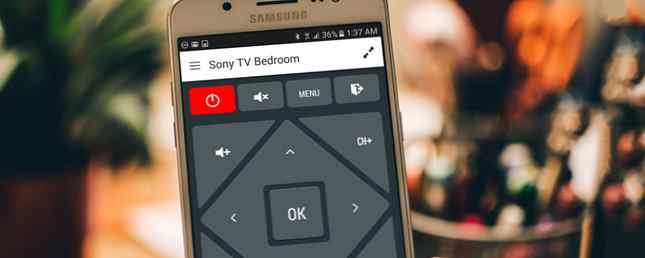
El infrarrojo (IR) es el tipo de conectividad más popular utilizado para los controles remotos de aparatos como televisores, sistemas de música, acondicionadores de aire, etc. El IR tampoco es nuevo en los teléfonos: en los días previos a Bluetooth, se usaba para transferir contenido ligero como contactos de un teléfono a otro.
Pero si solicita un teléfono con conectividad IR hoy, estará allí por una razón completamente diferente. Muchos teléfonos Android populares de HTC, Samsung, Xiaomi, Lenovo y más tienen un IR Blaster. Imita los códigos IR de los controles remotos tradicionales para controlar múltiples dispositivos desde el teléfono inteligente directamente, al igual que la forma en que funcionan los controles remotos universales. Un pedacito de kit que simplifica la masa de los controles remotos en su sala de estar y puede ser reprogramado para controlar cualquier cosa que funcione a través del infrarrojo. Lee mas .
Gracias a las aplicaciones innovadoras que aprovechan este blaster IR, puede automatizar muchas de las tareas mundanas que realiza repetidamente. Así es como puedes hacer esto..
Requisitos de hardware
Hay muchos teléfonos que cuentan con un blaster de infrarrojos, como el Samsung Galaxy S6 Edge Samsung Galaxy S6 Edge y Gear VR Review y Giveaway Samsung Galaxy S6 Edge y Gear VR Review y Giveaway Samsung vende más dispositivos Android que cualquier otro fabricante, y gracias a algunos Marketing agresivo, la marca Galaxy es casi sinónimo de Android. Más información: ¿La revisión de HTC One M9 y la revisión de HTC One M9 y la revisión de HTC One M9 y el diseño de Giveaway Metal? Comprobar. ¿Almacenamiento expandible? Comprobar. ¿Todos los internos más poderosos? Comprobar. Sobre el papel, el HTC One M9 es una bestia de un teléfono. Leer más, el Xiaomi Mi5, muchos más. Pero estamos presenciando algo de una tendencia en la que últimamente se está cayendo el láser IR de muchos dispositivos de alta gama. Por ejemplo, el Galaxy S7, el HTC 10 y el Xiaomi Mi 5s no lo tienen. Sin embargo, es una característica típica que se puede esperar en muchos teléfonos de gama media como el Xiaomi Redmi Note 4.
Y si no tiene un teléfono con un blaster IR, todavía hay una salida: los fabricantes del software que usaremos a continuación también crean un dispositivo blaster IR que se empareja con cualquier Android o iPhone a través de Bluetooth. AnyMote Home es un blaster infrarrojo omnidireccional con un precio de $ 119 que le permite hacer aún más, como controlar su electrónica utilizando Amazon Echo Amazon Echo Review y Giveaway Amazon Echo Review y Giveaway Amazon Echo ofrece una integración única entre reconocimiento de voz, asistente personal controles de automatización del hogar y funciones de reproducción de audio por $ 179.99. ¿Se rompe el Eco en un nuevo terreno o puedes hacerlo mejor en otro lugar? Lee mas .
Requisitos de Software
Como mencionamos anteriormente, el software que usaremos para esta función es AnyMote. La aplicación funciona con ciertos teléfonos Android que tienen un blaster IR. Todas las características que vamos a cubrir hoy se pueden utilizar en la versión gratuita. Si te importa, una compra en la aplicación de $ 6.99 elimina los anuncios de la aplicación y desbloquea funciones como agregar controles remotos ilimitados y una función de copia de seguridad / restauración.
Descargar - AnyMote (Gratis)
Configuración de múltiples controles remotos en AnyMote
Con la aplicación AnyMote, puedes hacer malabares entre varios controles remotos. Lo primero que desea hacer es agregar controles remotos compatibles para todos los componentes electrónicos que posee. Puedes hacerlo deslizando en el menú lateral, golpeando el + símbolo, y haciendo clic agregar control remoto.
Aquí, puede elegir el tipo de dispositivo, después de lo cual le mostrará algunos botones de muestra para verificar qué ajuste remoto es compatible con su dispositivo. Una vez que haya elegido el ajuste preestablecido que funcione mejor, agregará este control remoto al menú lateral.

Creando una macro
Ahora que ha terminado de agregar todos sus controles remotos, es hora de crear algunas macros para automatizar las tareas que se realizan con frecuencia. El cielo es el límite cuando se trata de configurar una macro, y se reducirá a los dispositivos que tenga. Mostraré algunas de las macros que he preestablecido en la aplicación AnyMote en mi Samsung Galaxy S6.
Para agregar una macro, deberá deslizar el menú lateral, haga clic en el + botón y haga clic en agregar macro. Ahora establece un nombre para la macro.
Tengo una revisión de Chromecast Google Chromecast y un sorteo. Revisión de Google Chromecast y un sorteo. Estamos regalando un Google Chromecast, así que lea nuestra revisión y luego únase a la competencia para ganar. Leer más enchufado al puerto HDMI 2 de mi TV en el dormitorio. También hay un decodificador de cable típico que se conecta a través de una entrada compuesta. Quiero crear una macro para que al presionar un solo botón se encienda el televisor y se cambie al puerto HDMI 2. Así que para este ejemplo, voy a nombrar la macro Sony TV Chromecast.
Después de esto, la siguiente pantalla es bastante autoexplicativa. los + símbolo le permite agregar un nuevo comando o agregar un retraso entre dos comandos. Voy a empezar con Agregar un comando. Voy a elegir el Dormitorio de Sony TV remoto, que he configurado anteriormente. Ahora, veo una lista de todos los botones para el control remoto de mi TV: aquí elegiré Encendido y haga clic en el símbolo de marca de verificación en la parte superior derecha.

Verás que AnyMote agrega automáticamente un retraso de tiempo después de cada comando. Este retraso es importante para instancias como esta, ya que después de presionar el botón de encendido de su TV, generalmente toma un par de segundos para que acepte el siguiente comando. Aproximadamente, conté la cantidad de segundos que tomó para que esto sucediera en mi TV y configuré la demora en consecuencia (10 segundos en este caso). Después de eso, golpeé el + botón De nuevo, seleccionó HDMI 2 de la lista y presione el símbolo de tic en la parte superior derecha.
Asegurándome de que mi televisor esté apagado, puedo probar esta macro presionando Símbolo de juego al lado de + botón. A veces, si está haciendo cambios y parece que no están surtiendo efecto, cerrar la aplicación desde la vista de multitarea y volver a iniciarla generalmente debería hacer que funcione (en mi caso lo hizo). Después de ver que la macro está funcionando como se esperaba, presionando símbolo de marca de verificación en la parte superior derecha guardará la macro.
Como paso opcional, puede agregar esta macro como un botón a un control remoto existente. elegí Dormitorio de Sony TV, ya que esta macro está relacionada con ese control remoto, y listo! Puedo acceder a esta macro rápidamente desde el menú lateral o yendo a la Dormitorio de Sony TV remoto.
Creando una tarea
Para el siguiente ejemplo, intentaremos crear una nueva tarea. Una tarea, a diferencia de una macro, es un comando preestablecido que se puede activar cuando ocurre un evento. El mejor caso de uso para una tarea es algo a lo que me enfrento cuando uso un Chromecast: cuando entra una llamada telefónica, no hay una manera fácil de pausar un video en curso.
Por lo general, requiere contestar la llamada, pedirle a la persona que sostenga, bajar la barra de notificaciones y presionar el botón de pausa. Esto se puede automatizar creando una tarea en AnyMote.

Para crear una tarea, deslice el menú lateral, golpea el + botón, y toque agregar tarea. Ahora dale un nombre a la tarea, la llamaré Pausa Chromecast llamada entrante.
En la siguiente pantalla, seleccione llamadas entrantes de la lista. Ahora, seleccione toque para agregar comando. Aquí, elija entre sus controles remotos configurados - Voy a elegir Dormitorio de Sony TV de nuevo porque es el que tiene un Chromecast conectado. Ahora, de la lista que se presenta, elegiré Pausa. Eso es todo - ahora mi tarea está establecida.
Sin embargo, hay algunas advertencias: esto solo funcionará si su televisor es compatible con el perfil HDMI-CEC, y en segundo lugar, debe estar cerca del televisor para que esto funcione, ya que el infrarrojo requiere una línea de visión. Pero en mis pruebas, funcionó la mayor parte del tiempo y es muy conveniente!
¿Qué automatizaste??
Como dijimos, el cielo es el límite cuando se trata de la cantidad de cosas que puedes hacer con macros y tareas en AnyMote. Un par de otras cosas que también configuré usando las mismas secuencias de pasos mencionadas anteriormente son:
- Crear una macro que encienda mi aire acondicionado con un temporizador de apagado automático de dos horas, porque no me gusta que me despierten del sueño congelado.
- Crear una tarea en la que mi aire acondicionado se vuelva a encender a las 6:30 AM, para obtener un poco de enfriamiento durante las últimas horas antes de que me despierte.
Esperemos que haya descubierto cuán útil puede ser tener un IR Blaster en su teléfono inteligente. Ahora queremos saber de ti.
¿Su teléfono tiene un blaster IR? ¿Has probado aplicaciones de terceros como AnyMote para aprovechar al máximo? ¿Qué macros o tareas has realizado? Apague el sonido abajo en los comentarios!
Explorar más sobre: Domótica, automatización móvil.


